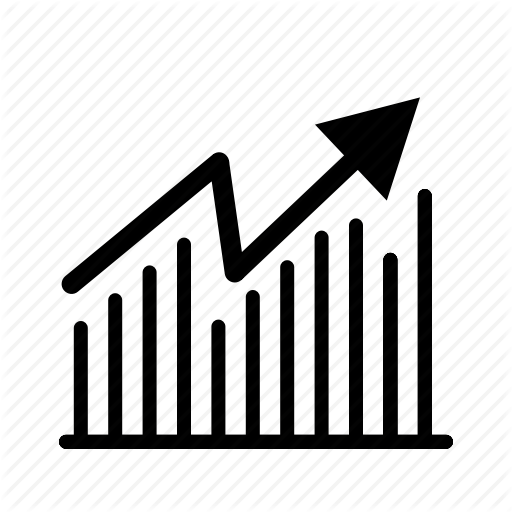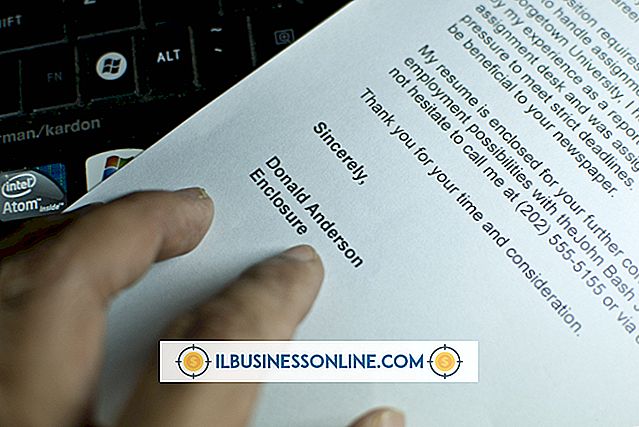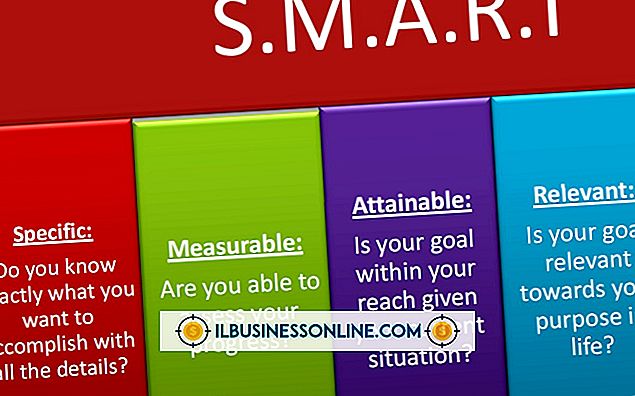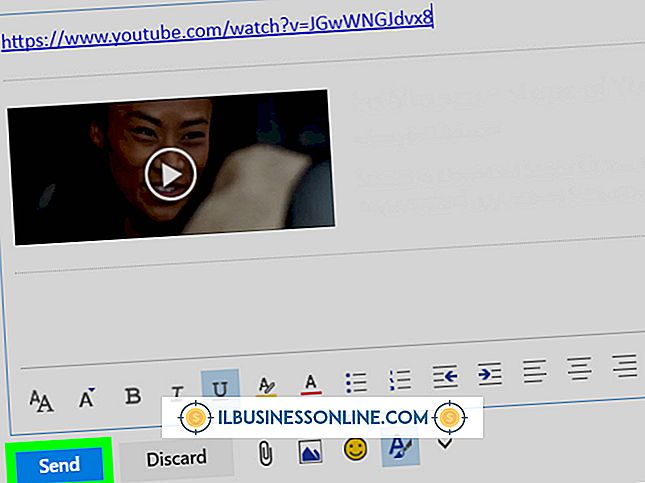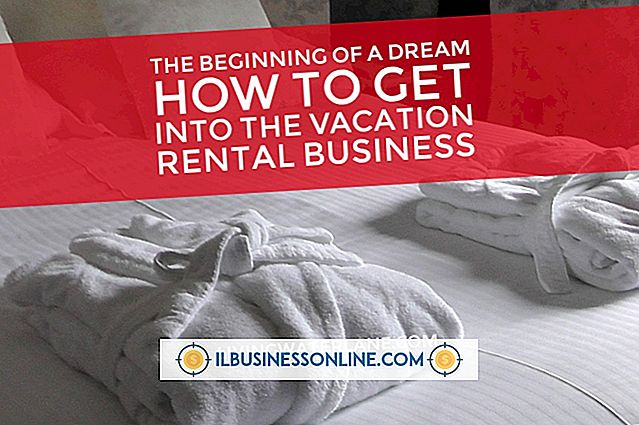Så här hämtar du volymen för ett Mac OS

Det är frustrerande att lita på din Mac för presentationer eller videokonferenser och upptäcka att det inte finns något ljud som kommer från datorns inbyggda högtalare eller externa ljudenheter. Om det här händer, konfigurerar du ljudinställningarna för att testa dina högtalare och hårdvara innan du går till Genius Bar på din lokala Apple Store.
1.
Tryck på tangentbordets ökning och minska volymknapparna på den övre raden av tangenter och lagringsikoner för högtalare med och utan ljud som kommer från dem för att se till att volymen inte är avstängd eller avstängd. Starta även iTunes eller någon annan mediaspelare och kontrollera om volymkontrollreglaget är inställt helt till vänster om skalan, och dämpa effekten effektivt.
2.
Starta om datorn om dina volyminställningar inte är avstängda. Om du fortfarande har ljudproblem kontrollerar du att din dator är inställd på att spela upp ljud från rätt källkod i Macs systeminställningar.
3.
Dra ur alla externa ljudenheter och kablar från USB, FireWire och 3, 5 mm ljudportar. Spela upp ett ljudklipp för att se om det kommer att spelas från din Macs interna högtalare. Om ljudet spelas upp efter att ha tagit bort enheterna, kan den vara i konflikt med ljudet.
4.
Klicka på Apple-menyn i det övre vänstra hörnet av skärmen och välj "Systeminställningar." Du kan också komma åt Systeminställningar från dockningsfönstret eller mappen Program.
5.
Klicka på ikonen "Ljud" i avsnittet Maskinvara i Systeminställningar. Ljudinställningsfönstret visar tre flikar: Ljudeffekter, utgång och ingång. Klicka på fliken "Utmatning" och välj "Interna högtalare." Välj "Digital Out" om du inte ser alternativet Internal Speakers, och du använder inte MacBook Pro.
6.
Lyft upp "Utmatningsvolym" -reglaget under listan över ljudutgångsenheter. Kontrollera att ljudet fungerar korrekt från de interna högtalarna genom att klicka på skjutreglaget och lyssna på ljudet eller genom att spela en ljudfil. Bekräfta att rutan framför "Mute" inte är markerad. Anslut varje extern ljudenhet en åt gången och bekräfta att ljudet fungerar.
Tips
- Kontrollera tillverkarens webbplats för din externa ljudenhet för att se till att den är kompatibel med ditt Mac OS.
Varning
- Det är möjligt att filen du försöker spela är korrupt. Prova en annan fil för att testa om detta är fallet.